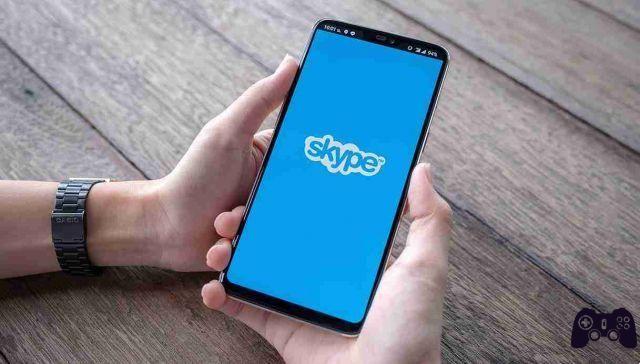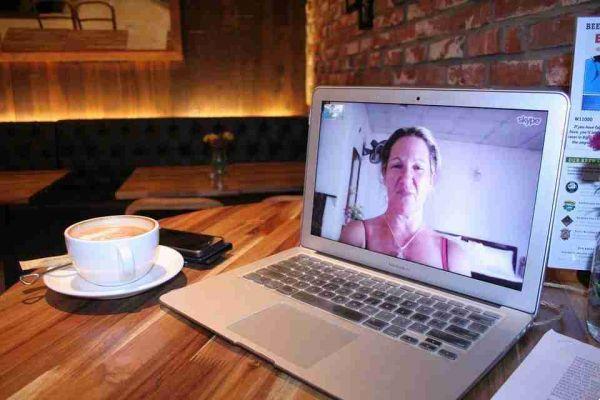
La vidéo Skype ne fonctionne pas ? Comment tester et résoudre le problème. Parfois, les gens semblent avoir du mal à configurer leur webcam et leur vidéo pour qu'ils fonctionnent correctement avec le logiciel Skype.
Si vous rencontrez ce problème, cette courte liste résout les problèmes d'absence de flux vidéo de votre webcam ou de la personne que vous appelez.
Avant de passer à cette liste de contrôle, téléchargez la dernière version de Skype pour. Cela garantira que les dernières corrections de bogues et correctifs sont installés.
La vidéo Skype ne fonctionne pas : comment y remédier
Vérifiez vos pilotes
Mettez à jour votre appareil vidéo vers la dernière version. Vérifiez auprès du site Web du fabricant de la webcam la dernière mise à jour du pilote, et bien sûr, faire une mise à jour de Windows ne peut pas faire de mal (généralement).
Vérifiez la version actuelle de votre pilote en accédant au Gestionnaire de périphériques. Pour la plupart des versions de Windows, il se trouve dans le Panneau de configuration> Système et sécurité> Gestionnaire de périphériques système .
Un point d'exclamation jaune sur la webcam indique que le problème est un conflit de ressources avec un autre appareil.
Correction qui dépasse le cadre de cet article, mais indiquera au moins la source du problème Skype sans vidéo. Si tout semble bien se passer, faites un clic droit sur votre webcam et sélectionnez propriété . Cliquez ensuite sur l'onglet Tournevis .
Ici, vous pouvez voir la date du pilote, et s'il est assez ancien, vous pouvez cliquer sur Mettre à jour le pilote et recherchez la dernière version sur Internet.
Contrôle du droit d'auteur dans Détails du pilote il vous donnera également le nom de la société qui a écrit le logiciel. Vous pouvez l'utiliser pour télécharger vous-même la dernière version du pilote, à partir du site Web de cette société si nécessaire.
Vous devrez également télécharger la dernière version de DirectX (vous aurez besoin d'au moins la version 9.0 pour que la vidéo Skype fonctionne). Cliquez sur l'icône Démarrer de Windows, tapez Cours puis tapez dXDIAG dans la boîte de dialogue Exécuter pour vérifier la version de DirectX.
Configurez Skype correctement
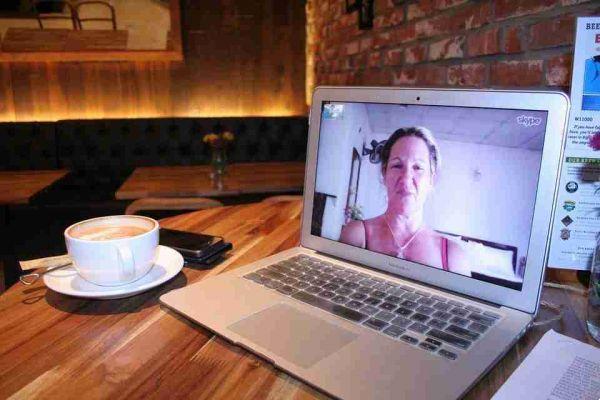
C'est une bonne habitude informatique de maintenir les pilotes à jour. Mais si cela ne résout pas le problème vidéo dans Skype, vous devez vérifier les paramètres vidéo de Skype pour vous assurer qu'ils sont correctement configurés.
Lorsque Skype est ouvert, cliquez sur l'icône à trois points pour ouvrir le menu et sélectionnez réglages . Cliquez sur le menu déroulant de la section Audio et vidéo et vous verrez lequel de vos appareils est sélectionné.
S'il est réglé sur la mauvaise caméra, cela expliquera les problèmes avec votre vidéo Skype.
Si Skype est configuré pour utiliser la bonne webcam, il peut y avoir un problème avec la webcam elle-même. La première chose à essayer est de simplement lancer le logiciel fourni avec votre webcam et de l'utiliser pour allumer la webcam (ou si votre webcam a un commutateur matériel, allumez-le).
Retournez dans la zone Préférences ou Paramètres (selon le logiciel de votre webcam). Même si la vidéo de votre webcam s'affiche, ne célébrez pas encore ! Jetez un œil aux paramètres de chaque onglet. Votre logiciel de webcam peut avoir une configuration spéciale pour le partage de vidéo sur Skype. Ou il peut demander la permission à toute application externe de l'utiliser.
Parcourez les écrans de paramètres et assurez-vous que tout ce qui doit être activé est activé.
Après vous être assuré que votre webcam est allumée et que les paramètres de votre logiciel sont corrects, vous devrez peut-être redémarrer Skype pour qu'il reconnaisse votre webcam active.
Assurez-vous de ne pas vous cacher
Une fois que vous démarrez une conversation vidéo avec votre ami, assurez-vous que la webcam n'est pas désactivée. C'est le cas si l'icône de la caméra est barrée, comme illustré ci-dessous.
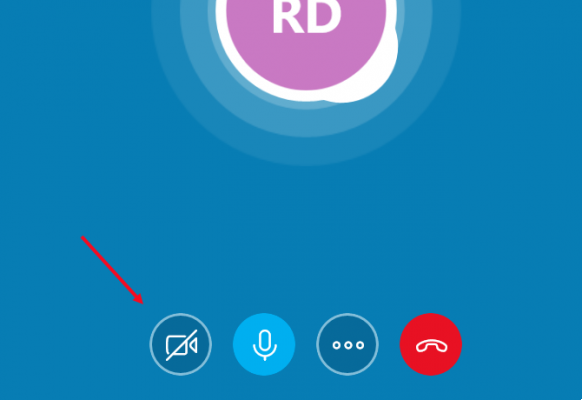
L'option dépend de la version de Skype que vous utilisez, mais même si elle est sélectionnée par erreur, votre flux vidéo sera évidemment vide. Si le flux de votre ami est vide au lieu du vôtre, demandez-lui de vérifier également cette icône. S'il est barré, le streaming webcam est désactivé. Oui, parfois c'est aussi simple que ça !
Existe-t-il d'autres programmes qui utilisent votre webcam ?
Vérifiez s'il existe d'autres applications exécutées en arrière-plan susceptibles de capturer le flux de données de la webcam. Il s'agit d'une étape souvent négligée lors de la résolution des Problèmes de vidéo Skype.
La lumière était-elle allumée avant même de démarrer Skype ? Le voyant de la webcam allumé est un signe clair que quelque chose fonctionne déjà avec votre webcam. Cela pourrait causer des problèmes avec Skype capturant le même flux. Essayez de fermer toutes les autres applications, en particulier toutes les autres applications de messagerie instantanée et Internet, puis redémarrez Skype.
Si tout le reste échoue, il est très probable que vous ou votre ami ayez une ancienne webcam qui n'est pas compatible avec Skype. C'est un signal pour remplacer votre caméra obsolète par une nouvelle qui est garantie de fonctionner !
[amazon_link asins=’B01BGBJ8XQ,B003MFYXG2,B076ZLD4B5,B0721MKXQ2,B0757FFH3G,B0028YR4DW,B01BGBJ8Y0,B07D7SDQZL,B01DBL5P5Y’ template=’ProductCarousel’ store=’jobforitaly-21′ marketplace=’IT’ link_id=’54921a34-9cd8-11e8-8674-9f3d13cc24f9′]